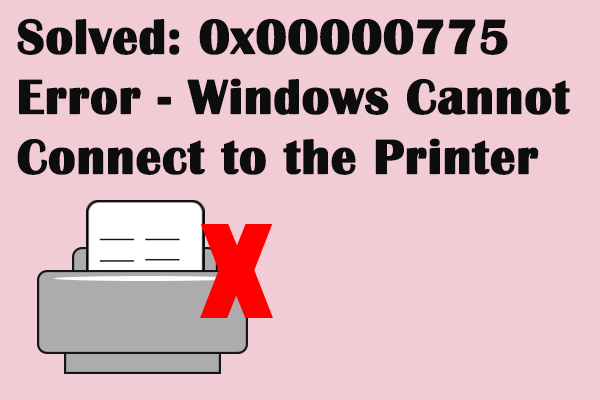Недостаточно системных ресурсов для полного отображения в Excel
Excel играет решающую роль в повседневной и офисной работе, но при использовании этого инструмента вы также можете столкнуться с различными проблемами, например, «Недостаточно системных ресурсов для полного отображения». Если вас беспокоит эта проблема прямо сейчас, эта статья MiniTool может предоставить вам несколько полезных методов.
Вы можете получить Недостаточно системных ресурсов для полного отображения ошибка в Excel по нескольким причинам. Кроме того, в той же ситуации есть и другие подобные сообщения об ошибках:
- Excel не хватает памяти
- Недостаточно памяти для выполнения этого действия. Попробуйте использовать меньше данных или закрыть другие приложения.
- Excel не может выполнить эту задачу с доступными ресурсами. Выберите меньше данных или закройте другие приложения.
Если вы получаете эти сообщения, это означает, что вам не хватает системного хранилища для поддержки электронных таблиц Excel, возможно, из-за слишком большого количества открытых программ, слишком больших файлов Excel, устаревших версий Excel, ошибок программного обеспечения Excel и т. д. Затем вы можете ознакомиться с некоторыми обходными путями, чтобы исправить недостаточность системных ресурсов для полного отображения в Excel.
Исправление 1: закройте ненужные программы
Если вы запускаете слишком много программ в фоновом режиме, занимая слишком много ресурсов хранения, Excel может работать неправильно. Следовательно, вы получите ошибку «Недостаточно памяти Excel». Вы можете запретить запуск приложений в фоновом режиме, чтобы избежать этой ошибки.
Шаг 1: Нажмите Победа + Я чтобы открыть окно настроек.
Шаг 2: Введите Фоновые приложения в строку поиска и выберите наиболее подходящий вариант.
Шаг 3. Выключите переключатель, чтобы приложения не работали в фоновом режиме.
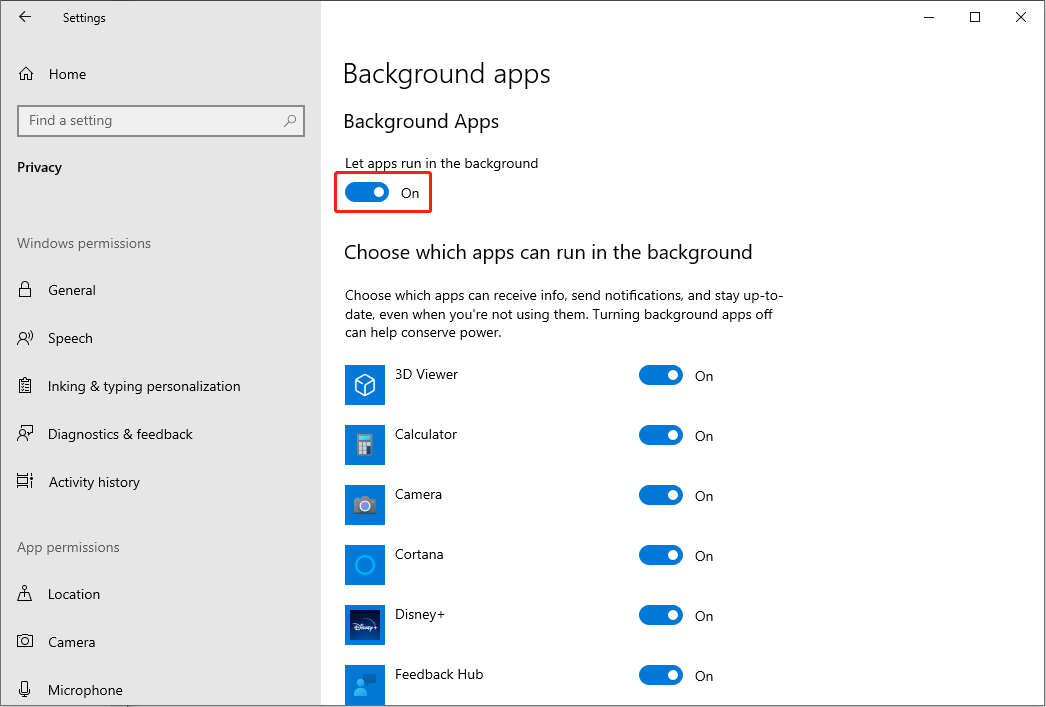
Исправление 2. Установите последнюю версию Excel и Windows.
Устаревшая версия Excel или Windows может вызвать множество проблем. Вы можете проверить, требует ли ваш Excel или Windows обновления, и завершить обновление, выполнив следующие действия.
>>Обновить Excel
Шаг 1. Откройте файл Excel и выберите Файл на верхней панели инструментов.
Шаг 2: Выберите Счет на левой боковой панели. Затем вы можете нажать на Обновить параметры на правой панели и выберите Обновить сейчас из раскрывающегося меню.
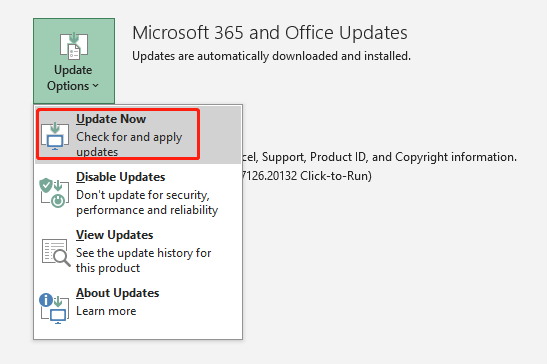
>>Обновить винду
Шаг 1: Нажмите Победа + Я чтобы открыть настройки Windows.
Шаг 2: Выберите Обновление и безопасность и нажмите Проверьте наличие обновлений под Центр обновления Windows вкладка.
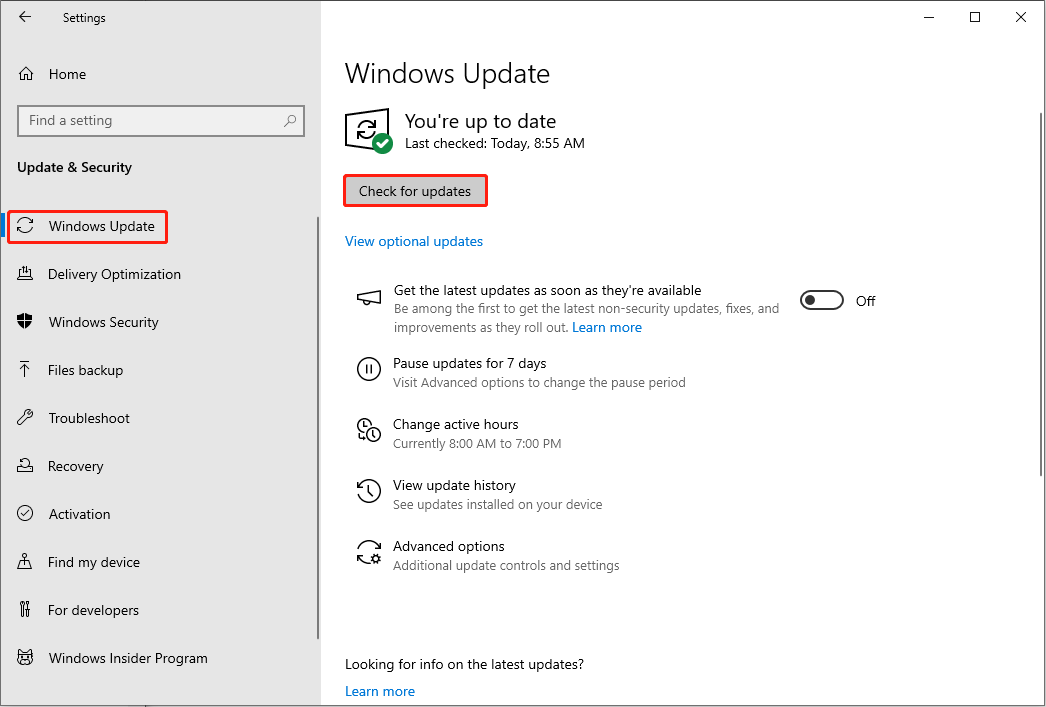
Исправление 3. Удаление ненужных надстроек в Excel
Иногда ошибка «недостаточно системных ресурсов для полного отображения» может быть вызвана установленными надстройками в Excel. Вы можете проверить надстройки в Excel и удалить ненужные, чтобы попытаться решить эту проблему. Вот как это сделать.
Шаг 1. Откройте лист Excel и перейдите к Файл > Параметры > Надстройки.
Шаг 2: Нажмите Идти в Управлять раздел на правой панели.
Шаг 3. Снимите флажки с надстроек, которые вам не нужны, и нажмите ХОРОШО чтобы сохранить изменения.
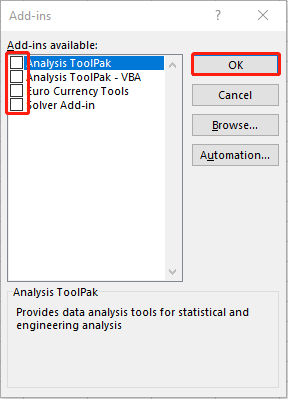
После этого вам необходимо перезапустить Excel, чтобы изменения полностью вступили в силу, а затем проверить, решена ли эта проблема.
Исправление 4: восстановить Excel
Ошибки программного обеспечения также могут привести к этой проблеме. Вы можете попытаться восстановить Excel, чтобы исправить некоторые сбои.
Шаг 1: Нажмите Победа + С печатать Панель управления и ударил Входить чтобы открыть окно.
Шаг 2: Перейдите к Программы > Программы и компоненты. Просмотрите список, чтобы найти Microsoft Office.
Шаг 3: Щелкните правой кнопкой мыши по нему и выберите Изменять из контекстного меню, затем нажмите ХОРОШО.
Шаг 4. В окне подсказки выберите Быстрый ремонт и нажмите Ремонт чтобы начать процесс.
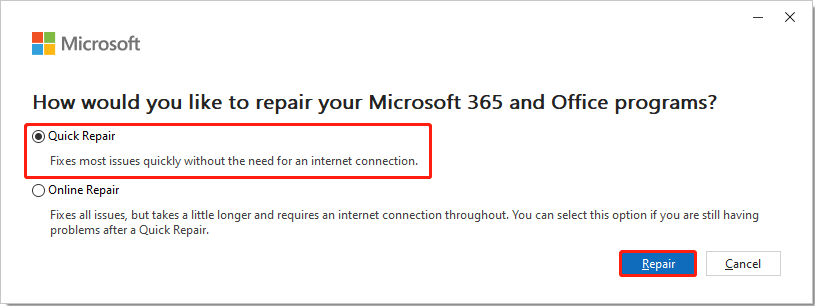
Цифровые файлы всегда подвергаются риску потери по разным причинам. Что делать, если полезные файлы Excel потеряны? Не волнуйтесь, вы можете безопасно восстановить файлы с помощью MiniTool Power Data Recovery, одной из лучших служб безопасного восстановления данных.
Вы можете запустить это программное обеспечение для восстановления потерянных файлов в различных сценариях, включая ошибочное удаление, заражение вирусом, повреждение устройства и т. д. Кроме того, есть множество полезных функций, обеспечивающих точность восстановления данных. Вы можете получить MiniTool Power Data Recovery бесплатно, чтобы бесплатно восстановить 1 ГБ файлов.
MiniTool Power Data Recovery бесплатноНажмите, чтобы загрузить100% чисто и безопасно
Нижняя граница
После прочтения этого поста вы должны знать, как исправить недостаточность ресурсов для полного отображения в Excel. Помимо устранения проблем с Excel, обратите также внимание на безопасность данных. При необходимости попробуйте MiniTool Power Data Recovery, чтобы вернуть файлы!